Affinity Photo ile çalışıyorsanız ve grafiklerinize metinler entegre etmek istiyorsanız, program size bu konuda etkili araçlar sunar. Aşağıdaki eğitimde, metin oluşturmak ve düzenlemek için metin aracını nasıl optimal kullanacağınızı öğreneceksiniz. İster sadece bir görüntüye kısa bir söz eklemek isteyin, ister karmaşık bir akış metni oluşturmak isteyin, Affinity Photo bunun için doğru işlevlere sahiptir.
En önemli bulgular
- Metin aracı, Affinity Photo'da metin oluşturma ve ayarlama imkanı sunar.
- Metin ve yazı tiplerini boyut, stil ve renk dahil olmak üzere bireysel olarak ayarlayabilirsiniz.
- Grafik metin ve akış metni oluşturma imkanları vardır.
- Stiller, metin formatlamalarını hızlı bir şekilde uygulamaya yardımcı olur.
Adım Adım Kılavuz
Metin aracını seç
Bir metin nesnesi oluşturmak için, araç çubuğundan metin aracını seçin. Bu ikon kolayca bulunabilir ve alternatif olarak “T” kısayolunu da kullanarak etkinleştirebilirsiniz. Bu araca tıkladığınızda, programın üst kısmında metninizi ayarlamak için çeşitli seçeneklerin bulunduğu bağlam çubuğu görünür hale gelir.
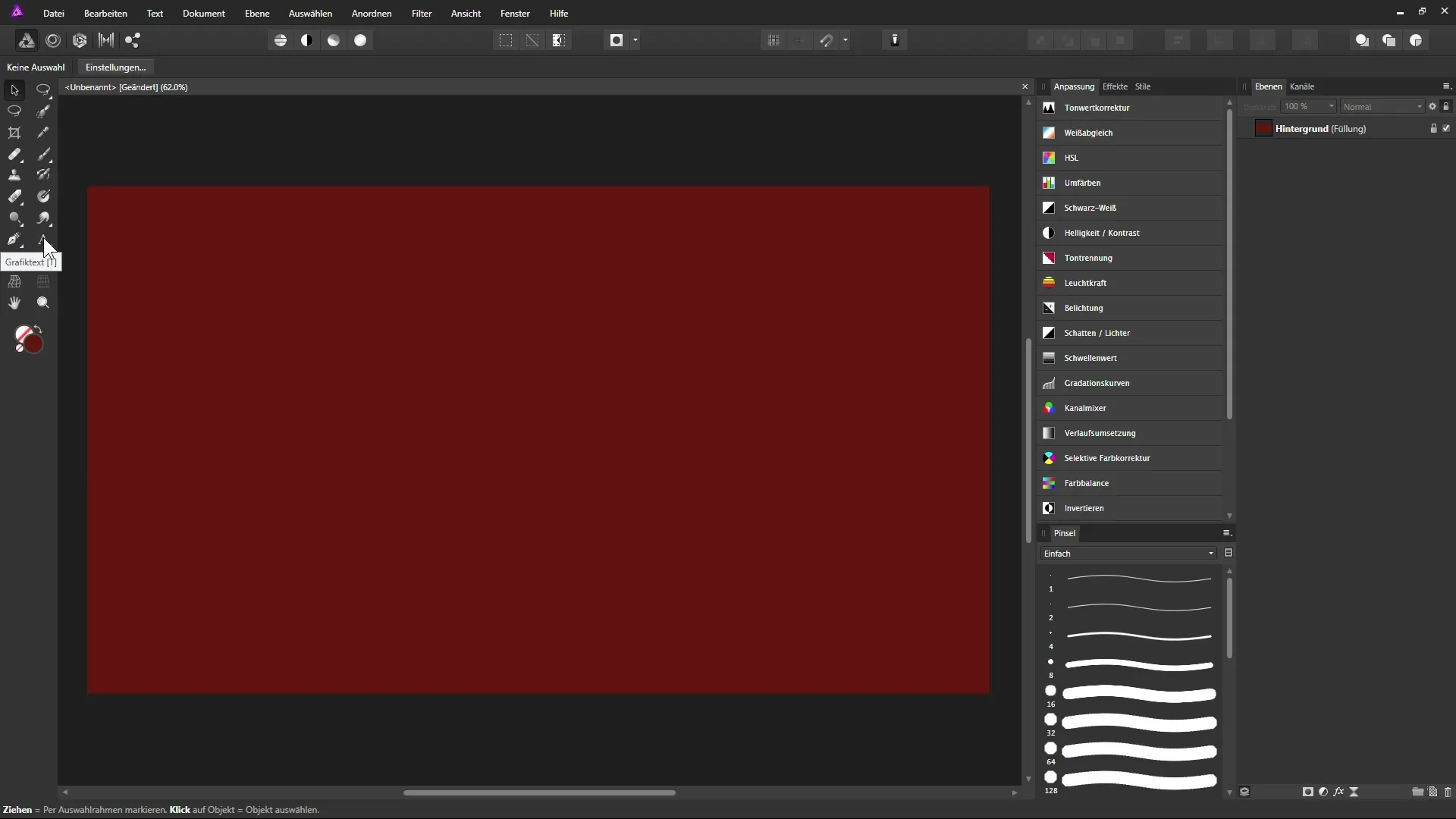
Metin oluştur
Şimdi metin aracıyla metni yerleştirmek istediğiniz belge üzerindeki noktaya tıklayın. Yeni bir metin alanı oluşturulacaktır. Giriş yapmaya hemen başlayabilirsiniz; örneğin bir örnek metin koyun. Bunu yaptığınızda, metin alanı Arial yazı tipiyle ve 100 punto büyüklüğünde görüntülenecektir.
Yazı tipi boyutunu ve stilini ayarlama
Metin, boyutunu ayarlamanıza olanak tanıyan bir dönüşüm çerçevesi ile çevrilidir. Metni daha büyük veya daha küçük yapmak için köşedeki tutamakları tıklayıp sürükleyerek kullanın. Yazı boyutu otomatik olarak bağlam çubuğunda güncellenecektir. Ayrıca, metni döndürmek için üst tutamak aracılığıyla sarmalarken Shift tuşunu basılı tutarak döndürmesini 15° adımlarla gerçekleştirebilirsiniz.
Yazı tipi değiştir
Yazı tipini değiştirmek istiyorsanız, katman listesinde metin katmanını seçin ve farklı yazı tipleri menüsüne gidin. Yazı tipleri düzenli bir şekilde listelenmiştir: solda yazı tipi adları ve sağda bir önizleme görürsünüz. Cursor, bir yazı tipinin üzerine geldiğinde, seçilen metnin önizlemesini hemen görürsünüz, bu da size uygun yazı tipini seçmenizde yardımcı olur.
Yazı tipi stilini ve formatını ayarlama
Yazı tipi yanında, yazı boyutu ve yazı stilini (kalın, italik, altı çizili vb.) ayarlamak gibi diğer özellikleri de ayarlayabilirsiniz. Ayrıca, metni sola, ortalanmış veya sağa hizalanmış olarak biçimlendirme imkanı vardır. İstediğiniz görsel etkiyi elde etmek için yazının dolgu rengini değiştirmenizi de unutmayın.
İleri düzey metin oluşturma ile karakter ve paragraf araçları
Affinity Photo, karakter ve paragraf düzenleme için özel paneller sunar. Bunları kullanmak için Görünüm > Stüdyo üzerinden karakter ve paragraf panelini etkinleştirin. Bu paneller, metin öğenizi tam olarak biçimlendirmek için çok çeşitli işlevler sunar. Burada uygulayacağınız yazı tipinin yanı sıra metnin konumunu ve dönüşümleri ince ayar yapabilirsiniz.
Harfler arasındaki boşluğu ayarlama
İlginç bir özellik, iki harf arasındaki boşluğu ayarlama imkanıdır. ALT tuşunu basılı tutun ve ok tuşlarını kullanarak harfleri daha yakın veya daha uzağa hareket ettirin. Böylece metni hassas bir şekilde ve estetik görüşünüze göre tam olarak tasarlayabilirsiniz.

Çerçeve metni oluştur
Eğer bir akış metni oluşturmak istiyorsanız, araç çubuğunda çerçeve metin için özel bir seçenek vardır. Simgesine tıklayın ve metni yerleştireceğiniz bir çerçeve çekin. Çerçeveyi çizdikten sonra, metni içine yapıştırabilir ve istediğiniz gibi biçimlendirebilirsiniz.
Biçimlendirme ve paragraf düzenleme
Metninizi çerçeve metin panelinde, metin hizalamasını veya paragraflar arasına boşluk ekleme gibi biçimlendirebilirsiniz. İki kez "Enter" tuşuna basarak birden fazla paragraf oluşturmanızı öneriyoruz. İlk girintiyi yapmak veya paragraflar arası boşluğu kontrol etmek için paragraf paletini kullanın.
Metin stillerini kullanma
Metinlerle sık sık çalışıyorsanız, stilleri kullanmanız önerilir. Bu, daha önce yaptığınız biçimlendirmeleri kaydetmenizi ve bir tıkla uygulamanızı sağlar. Kendi stillerinizi oluşturmak ve yeni metinlere uygulamak için karakter ve paragraf stilleri menüsünü kullanın, bu size oldukça zaman kazandırabilir.
Sonradan ayarlamalar
Affinity Photo'nun bir özelliği, metinlerinizi her zaman ayarlayabilmenizdir, metin katmanlarını yeniden oluşturmak zorunda kalmadan. Grafik metne veya çerçeve metne tıklayın ve üzerine çift tıklayarak düzenleyin. Program otomatik olarak metin aracına geçiş yapacak, böylece kesintisiz ayarlamalar yapabileceksiniz.
Özet – Affinity Photo'da Metin Araçlarını Etkili Kullanma
Affinity Photo'daki metin aracı, projelerinizde metinlerinizi şekillendirmeniz için çeşitli imkanlar sunar. İster basit metin alanları, ister karmaşık akış metinleri ihtiyacınız olsun, işlevler düzenli ve kolay erişilebilir. Stillerin uygulanması, tekrarlayan görevleri etkili bir şekilde gerçekleştirmenizi sağlar ve tasarımlarınızı daha hızlı hayata geçirmenizi sağlayabilir.
Sıkça Sorulan Sorular
Metin aracı ile hangi imkanlara sahibim?Metin aracı, yazı tipini, boyutunu ve rengini içeren metin oluşturma ve ayarlama imkanı sunar.
Harfler arasındaki mesafeyi nasıl değiştirebilirim?ALT tuşunu basılı tutun ve ok tuşlarını kullanarak harfler arasındaki mesafeyi ayarlayın.
Affinity Photo'daki metin stillerinin avantajı nedir?Metin stilleri, metinler üzerinde önceden tanımlanmış biçimlendirmeleri uygulamayı kolaylaştırır ve zaman kazandırır.


